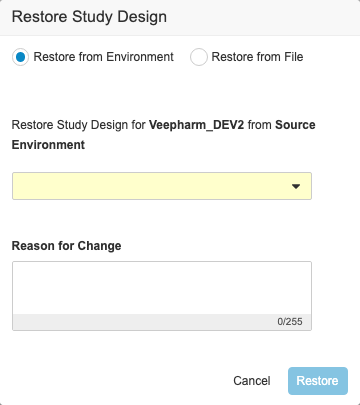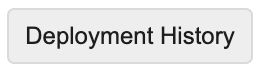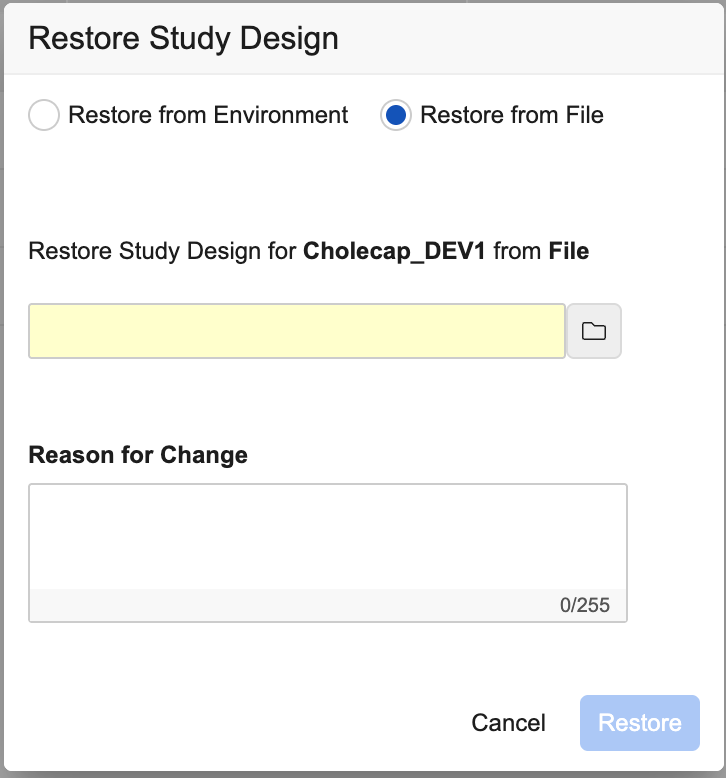진행 중인 스터디 디자인으로 변경 관리
종종 여전히 더 큰 변화가 "진행 중"인 상태에서 스터디를 변경해야 할 수 있습니다. 이때 진행 중인 변경 사항을 배포하지 않고 "핫픽스 및 병합"이라는 프로세스를 사용하여 변경 내용을 적용할 수 있습니다.
이 프로세스에는 여전히 여기에 나열된 스터디 업데이트 제한 사항이 적용됩니다.
필수 구성 요소
표준 CDMS Deployment Administrator(CDMS 배포 관리자) 사용자는 환경을 생성 및 복원하고 스터디를 배포할 수 있습니다. CDMS Study Designer(CDMS 스터디 설계자) 스터디 역할이 있는 사용자는 스터디 디자인을 변경할 수 있습니다.
| 유형 | 권한 레이블 | 제어 |
|---|---|---|
| 표준(Standard) 탭 | EDC 툴 탭 | EDC 툴(EDC Tools) 탭에 접근할 수 있는 권한 |
| 기능적 권한 | 배포 관리 | EDC 툴에서 스터디 환경을 생성 및 관리하고 스터디를 배포, 툴(Tools) > 시스템 툴(System Tools)에서 Vault 레벨 구성을 관리하고 배포, CDB에서 리스팅, 확인 및 보기를 관리하고 배포, 라이선스 키를 입력할 수 있는 기능 |
스터디에 제한된 데이터가 포함되어 있는 경우 제한된 데이터 접근 권한이 있어야 해당 데이터를 볼 수 있습니다.
스터디 역할에 대해 자세히 알아보십시오.
보조 개발 환경 생성
새 스터디 인스턴스를 생성하는 방법은 다음과 같습니다.
- 툴 > EDC 툴로 이동합니다.
- 스터디 리스팅(Study Listing)에서 스터디 이름(Name)을 클릭합니다.
- 환경 생성(Create Environment) 대화 상자에서 스터디 환경을 작성할 Vault를 선택합니다. 일반적으로는 기본 개발 환경을 포함하는 것과 동일한 Vault입니다.
- 계속(Continue)을 클릭합니다.
- 환경 생성 확인 대화 상자에서 생성(Create)을 클릭합니다.
프로덕션에서 복원
그런 다음 프로덕션 환경에서 보조 개발 환경을 복원할 수 있습니다. 이렇게 하면 개발 환경의 프로덕션 환경에 있는 대로 스터디가 생성되어 모든 것이 복사됩니다(여기에 나열된 스터디 패키지에 포함되지 않은 변경 사항 제외).
환경을 복원하는 방법은 두 가지로, 다른 환경에서 복원하는 것과 파일에서 복원하는 것입니다.
다른 환경에서 복원
다른 환경의 프로덕션에서 복원하려면 다음을 수행합니다.
- 스터디를 위해 EDC 툴 > 배포(Deployments)로 이동합니다.
- 환경 목록에서 보조 개발 환경을 찾습니다.
- 환경 위로 마우스를 가져가면 작업 메뉴()가 표시됩니다.
-
작업 메뉴에서 복원을 선택합니다. Vault에 스터디 디자인 복원(Restore Study Design) 대화 상자가 열립니다.
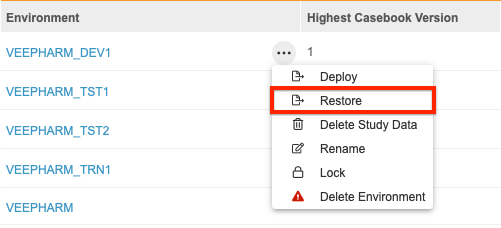
- 환경에서 복원(Restore from Environment)을 선택합니다.
- 선택 사항: 변경 이유를 입력합니다.
- 복원을 클릭합니다. Vault가 프로덕션 환경에서 환경을 복원하는 작업을 시작합니다. 완료되면 Vault에서 이메일 알림을 보냅니다.
파일에서 복원
파일의 프로덕션에서 복원하려면 먼저 사용할 스터디 인스턴스 패키지 파일을 얻어야 하며, 이 파일을 사용하여 파일에서 환경을 복원할 수 있습니다. 스터디 패키지는 스터디 배포를 위해 생성되거나, 스터디 인스턴스 또는 환경이 삭제될 때 자동으로 생성됩니다.
스터디 패키지 파일을 얻는 방법은 다음과 같습니다.
- EDC 툴에서 스터디로 이동합니다.
- 파일 열에서 다운로드 아이콘()을 클릭하여 사용할 패키지를 다운로드합니다. File_{StudyName}_{DateTime}.zip이라는 이름 구조로 .ZIP 패키지 파일 다운로드가 시작됩니다.
- 파일 패키지의 내용을 추출합니다. Pkg_{Version.Build}_{Env}_{DateTime}.zip 파일이 환경을 복원하는 데 사용됩니다.
파일에서 환경을 복원하는 방법은 다음과 같습니다.
- 스터디를 위해 EDC 툴 > 배포(Deployments)로 이동합니다.
- 환경 목록에서 보조 개발 환경을 찾습니다.
- 환경 위로 마우스를 가져가면 작업 메뉴()가 표시됩니다.
-
작업 메뉴에서 복원을 선택합니다. Vault에 스터디 디자인 복원(Restore Study Design) 대화 상자가 열립니다.
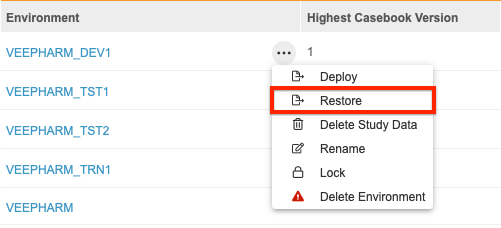
- 파일 아이콘()을 클릭하여 파일을 찾아 선택합니다.
- 선택 사항: 변경 이유를 입력합니다.
- 복원을 클릭합니다. Vault가 프로덕션 환경에서 환경을 복원하는 작업을 시작합니다. 완료되면 Vault에서 이메일 알림을 보냅니다.
변경 사항 적용 및 배포
이제 스터디 설계자는 필요한 변경 사항을 적용할 수 있습니다. Studio에서 새 사례집 버전을 생성하고 조직의 변경 프로세스를 진행할 수 있습니다.
변경이 완료되면 보조 개발 환경에서 TST로 스터디를 배포한 다음 TST에서 프로덕션으로 배포할 수 있습니다.
기본 개발 환경으로 보조 개발 환경 병합
스터디 설계자는 Studio의 이벤트 그룹, 이벤트 및 폼 복사 기능을 사용하여 변경된 디자인을 보조 개발 환경에서 기본 개발 환경으로 이동할 수 있습니다. 여기에서 자세히 알아보십시오.